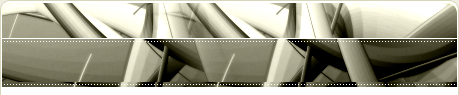Come molti di voi avranno avuto il dispiacere di constatare il più delle volte i
notebook ci vengono forniti solo con un corredo di recovery cd, che permettono di ripristinare il sistema con già tutta una serie di software preinstallati che spesso non ci servono a nulla e che non fanno altro che inquinare il nostro computer.
E se volessimo un sistema operativo pulito creato da noi secondo le nostre esigenze ? Cosa fare ?
Beh la soluzione è semplice se il notebook oltre ai recovery cd ha anche il cd di windows pulito, ma è un po’ più complicata, ma non per questo impossibile, se ci sono solo i recovery cd a disposizione.
D’altro canto noi il SO l’abbiamo pagato insieme al notebook, con tanto di licenza (che al 99% è attaccata sotto al
portatile stesso. Sarebbe davvero un peccato quindi non sfruttare questa licenza usando un’altra costosa copia di Windows comprata magari proprio per la disperazione di recovery cd malfatti al fine di avere finalmente un XP pulito e coi fiocchi.
La soluzione è però molto più economica e fattibile di quanto possa sembrare, e mi propongo qui di spiegarla a tutti in modo da facilitare la procedura a chi ancora non la conoscesse.
Partiamo da una prima considerazione: La versione di Windows XP (Home o Professional che sia) fornita coi notebook ha una licenza di tipo OEM, quindi un Serial Number (scritto su un adesivo sotto al notebook) che è relativo alla macchina sulla quale è installato. Ciò significa che a differenza della licenza aziendale Corporate questa versione di windows richiede l’attivazione post-installazione on-line o per via telefonica. L’attivazione va a buon fine solo se il seriale a disposizione è utilizzato per la macchina relativa alla licenza OEM, quindi non potrete attivare questo Windows su altri computer, se non sul notebook da cui proviene.
Veniamo al dunque: come creiamo una versione pulita e candida di Windows avendo solo a disposizione i recovery cd ?
Le strade da percorrere possibili sono 2, la prima è più rapida, la seconda un po’ più elaborata (ma con un minimo di dimestichezza e questa guida, neanche troppo elaborata. Dalla sua la seconda soluzione permette però risultati migliori in termini finali.
Soluzione 1: Procurarsi un cd pulito di Windows XP (Home o Professional a seconda della propria licenza) in versione OEM (quindi non Corporate). Questo cd chiederà un Serial Number, basterà utilizzare il vostro (ovviamente ciò va bene solo sul vostro notebook) e vedrete che tutto andrà a buon fine, compresa l’attivazione post-installazione.
Soluzione 2: La seconda soluzione non necessita di nessun Windows XP pulito, ma semplicemente dei recovery cd, o in alcuni casi neanche di quelli.
Questa soluzione si basa sulla creazione di un cd pulito e completo di Windows XP (Home o Professional a seconda di quello abbinato al portatile), partendo dalla cartella dei file di installazione di Windows chiamata “i386”. Questa cartella, contiene tutto ciò che ci serve, cioè tutti i CAB di installazione del nostro caro Windows in dotazione.
Come reperire questa cartella ? Nel 99% dei casi la procedura è banale, perché su molti notebook (es. Acer) questa cartella viene messa a disposizione dell’utente (quando sulla macchina è installato il Sistema Operativo originale presente sui recovery cd) direttamente nella root di C: (quindi si troverà in C:i386), se non c’è, allora bisognerà prelevarla dai recovery cd in dotazione.
Recuperata questa cartella, siamo a cavallo della procedura, che ora descriverò a passi.
N.B. Questa procedura è stata testata con successo su Windows XP Home e Windows XP Professional, entrambi sia SP1 che SP2. Non è una procedura testata nè su Windows Media Center Edition, nè su Windows XP x64bit Edition.
Pertanto, se avete una Media Center, o una 64bit, la procedura potrebbe non funzionare.
1. Creare una nuova cartella, chiamiamola ad esempio “WinXP”
2. All’interno della cartella appena creata inseriamo la cartella “i386” che abbiamo recuperato prima.
3. Nella cartella “i386” controlliamo che siano presenti 4 file denominati dalla sigla iniziale “OEMBIOS”, nel caso in cui questi non siano presenti prendeteli dal link in basso. Una volta scompattato il pacchetto RAR comparirà una nuova cartella che contiene i 4 file OEMBIOS, i quali bisognerà copiare e incollare nella cartella "i386" qualora questi dovessero mancare):
SCARICA FILE OEMBIOS
altri link da dove è possibile scaricare i file OEMBIOS (un ringraziamento a
Jedi82 ):
mirror II
mirror III
4. Ora uscite dalla cartella “i386”, quindi vi troverete nella cartella “WinXP”: qui dentro affianco alla cartella “i386” (NON DENTRO), dovrete copiare i file che troverete in questo pacchetto rar (potete scaricare da uno dei 3 mirror a disposizione, sono 3 siti diversi da cui si possono scaricare gli stessi files):
SE AVETE LA VERISIONE PROFESSIONAL, QUESTI:
*
mirror I
*
mirror II
*
mirror III
SE AVETE LA VERSIONE HOME, QUESTI:
*
mirror I
*
mirror II
*
mirror III
BADATE: Se la vostra versione di Windows XP è una SP1 e non SP2 dovrete rinominare il file contenuto in questo pacchetto “win51ip.SP2” in “win51ip.SP1” nel caso della versione Professional.
Nel caso della versione Home dovete rinominare il file "win51ic.SP2" in "win51ic.SP1".
5. A questo punto abbiamo una cartella “WinXP”, pronta per essere snellita di tutto ciò che non ci serve, e che una volta elaborata come vi sto per spiegare, darà origine a un cd di Windows XP (Home o Professional a seconda della vostra versione della “i386”) in versione OEM, e perfettamente attivabile colla vostra licenza sul vostro notebook, con tutti i diritti legali che vi spettano. In poche parole è un cd di Windows pulito che avrete ricavato direttamente dai recovery cd in vostro possesso, senza fare nulla di illegale.
6. Ora necessitiamo di un programma eccezionale chiamato nLite (molti di voi lo conosceranno), che ci permette di lavorare sulla nostra cartella “WinXP” (nello specifico nLite lavora nella cartella “i386” dei CAB di Windows, permettendoci di snellirli al fine di migliorare le prestazioni del SO anche in maniera consistente, buttando via tutto ciò che non ci serve). Con questo programma potete fare una marea di operazioni, oltre allo snellimento, fra queste l’integrazione dei driver del notebook (anche se non è un’operazione sempre efficiente, per cui non mi sento di consigliarla), l’integrazione del Service Pack 2 se avete la Service Pack 1, integrare tutti gli aggiornamenti di sicurezza Microsoft, effettuare una serie di patch per migliorare e personalizzare Windows, e molto altro.
Siccome esiste già una guida più che esauriente sull’utilizzo di nLite, con link al necessario e tutto quanto, ritengo inutile ribadire l’ottimo lavoro già fatto nella sezione Windows, e mi limito a linkarvi il thread in cui è spiegato tutto e potrete chiedere consigli su cosa eliminare e cosa lasciare. La discussione è questa:
http://www.hwupgrade.it/forum/showthread.php?t=699924
Per quanto mi riguarda sicuramente vi consiglio di eliminare in sicurezza tutti i driver inclusi in WindowsXP di cui sapete di non fare uso, integrare tutte le Hotfixes disponibili fino al momento della procedura, tagliare via servizi inutili e onerosi di risorse come l’indicizzazione in NTFS e il Prefetching, togliere Windows Messanger integrato e sciocchezze varie (accesso facilitato, giochino ecc…). Ovviamente ognuno sa quali sono le cose di cui ha bisogno a seconda delle proprie necessità quindi ognuno dovrà valutare cosa togliere secondo le proprie esigenze.
Per i servizi da disabilitare, date un occhio qui che sono tutti spiegati alla perfezione
http://www.harrrdito.it/faq/search.asp?id=552
7. Una volta completato lo snellimento nLite vi permetterà di creare un cd bootable, che inserito nel notebook appena acceso (mi raccomando ricordatevi di impostare nel bios la priorità di boot all’unità ottica) partirà e vi permetterà sia di formattare il vostro HD che di installare la vostra versione pulita e snellita di WindowsXP.
8. Una volta installato il nuovo Windows sul notebook, attivatelo on-ine, installate tutti i driver e i programmi di cui avete necessità, personalizzate tema sfondi icone ecc… come vi pare e createvi una bella immagine della partizione di sistema tramite questo eccellente programma, chiamato Acronis TrueImage, disponibile gratuitamente in una vecchia versione qui:
http://www.calshop.biz/112004/Topfre...serial_x_e.zip (le versioni più recenti invece sono a pagamento).
Esiste anche un’esauriente e completa guida in italiano all’uso di questo programma, in formato pdf, qui:
http://www.gxware.org/downloads/pdf/...GxWare.org.pdf
Questo programma eccezionale ci permette anche, durante la prima installazione, di creare un cd bootable, da utilizzare per ripristinare l’immagine del nostro sistema in quei casi in cui a causa di un errore irreversibile non riusciamo neanche ad avviare il windows per ripristinare da lì l’immagine del sistema, che nel frattempo avremo copiato o su un’altra partizione (non quella di sistema) o meglio ancora su un DVD.
La procedura di creazione di un’immagine di sistema dura pochi minuti, e pochi minuti dura anche un eventuale ripristino! Personalmente vi consiglio di creare due immagini, una a sistema e driver appena installati (per formattazioni fra molto tempo, quando gli attuali programmi saranno vecchi), e un’altra con tutti i programmi per formattazioni a breve termine.
Quindi, con questi passaggi siamo riusciti ad ottenere un notebook con un SO pulito e ultraperformante, perfettamente a regola colla licenza, mentre prima avevamo un terribile disco di ripristino pieno di schifezze varie. Inoltre abbiamo anche creato un’immagine della nostra partizione di sistema, in modo da risparmiarci la fatica per il futuro, quando o per un virus, o per un problema qualsiasi saremo costretti a riformattare tutto quanto.
Benedirete di aver fatto questo lavoro.
Ringraziando tutti coloro che mi hanno accompagnato in questa avventura, in particolar modo gli assidui frequentatori del thread ufficiale del Ferrari 4000, vi saluto.
robgeb
NOTA LEGALE CIRCA LA SUDDETTA OPERAZIONE A CURA DELLO STAFF DI HWUPGRADE:
La licenza OEM che si acquista con un portatile (o in generale con un PC)
prevede che il sistema operativo sia usato esclusivamente su quella particolare macchina, ma non pone limiti al numero di copie di backup che si possano fare nè alla forma che dette copie debbano avere.
Pertanto, ricavare un CD di installazione pulito dal CD di ripristino è perfettamente legale.
A riprova di ciò, in passato è stata intentata con successo una causa legale contro le case produttrici, volta a ottenere dai venditori i CD OEM al posto dei package di ripristino.
In Windows e DirectX esiste un thread simile a questo che spiega come snellire il CD di Windows XP e come integrarvi gli ultimi aggiornamenti evitando anche di dover inserire il product key nel corso dell'installazione. Anche queste operazioni sono del tutto legali.
Quello che conta è l'adesivo con il seriale incollato sotto al notebook, ovvero il codice originale per il quale si è pagata la licenza. Avendo questo, si può usare per l'installazione del sistema operativo un qualsiasi CD OEM di Windows XP, ovviamente badando a scegliere la versione Home o Pro a seconda di quella installata in origine sul proprio portatile.
La licenza OEM, ovviamente, vieta espressamente di installare il sistema operativo cui fa riferimento su una macchina diversa da quella insieme alla quale essa è stata acquistata.
Pertanto, è fatto divieto, in questo thread e altrove, di fare riferimento a operazioni vietate dalla suddetta licenza, quali ad esempio l'installazione del sistema operativo su altri PC. Invito pertanto tutti quanti a non porre domande riguardo a problemi derivati da tali operazioni di fatto illegali.
Ricavare la cartella "i386" dai cd di ripristino dei notebook:
Asus: (a cura di MArCoZ_46)
N.B: negli Asus controllare bene se la cartella "i386" è disponibile o in C: oppure in C:Windows. Se non c'è passate alla procedura qui di seguito.
Illustramo un sistema per i NB Asus:
non so se sia possibile estrarre la cartella i386 dai cd forniti in dotazione, essendo un tipo di immagine che non conosco non ci ho nemmeno perso tempo poiché, a patto di avere un box esterno per hd da 2,5" e possibilmente anche un altro pc per rendere la cosa più veloce, il problema è facilmente aggirabile. Intanto bisogna iniziare la procedura di ripristino (io ho un asus w1vb e descrivo la sua procedura, ma credo che valga per tutti gli asus ): i due cd recovery contengono giusto la funzionalità di sysprep e la cartella i386, basterà fare il boot dal primo cd e aspettare che venga copiato tutto sul disco, inserendo il secondo cd quando richiesto. A questo punto il sistema dovrebbe chiedere di inserire il cd dei drivers, voi fregatevene e spegnete il NB perché la cartella che ci interessa è già sul nostro hd. Ora basterà togliere l'hd dal nb e inserirlo nel box esterno, collegarlo all'altro pc e copiare la nostra cartella i386 su cui andremo a lavorare in seguito. Visto che questo metodo è abbastanza laborioso, sarebbe buona cosa fare una copia di backup della cartella i386 su un cd o magari zipparla, poiché usando nlite viene snellita e, di conseguenza, modificata...
Con questo metodo ovviamente il seriale viene accettato e si può attivare windows, invece con una versione di windows qualunque non verrà accettato il seriale del vostro portatile.
Acer: (a cura di Napalm81)
eccovi poche istruzioni per poter manipolare l'immagine ghost dei recovery cd:
1. Copiatevi tutti i file contenuti nelle directory IMAGES dei due cd di ripristino in una cartella sul disco fisso. Sono necessari solo il file .HDD e tutti i .GHS, i file .DAT possono essere eliminati senza problemi.
2. Rinominate il file 70IF4000.HDD in 70IF4.GHO
3. Con Norton Ghost (io ho usato la versione 9 ma credo che funzionino anche versioni più vecchie) aprite il file appena rinominato.
4. Come password inserite "AIM1R8" (senza apici)
5. Adesso potrete estrarre i file contenuti nell'immagine a vostro piacimento e dove volete, senza essere costretti a sovrascrivere il vostro disco fisso o senza necessità di farlo dal vostro notebook!
N.B: i nomi dei file potrebbero leggermente differire a seconda del modello di notebook, non è difficile cmq riconoscerli.
Toshiba: (a cura di Pide)
Questa è un utile e magnifica guida all'ottimizzazione dei Toshiba (in specifico la serie m40) a cura di Pide, che potrà aiutarvi a settare tutto dopo aver creato il vostro XP pulito, o anche semplicemente per migliorare l'XP preinstallato.
Link alla guida:
http://utenti.lycos.it/syntaxkudoz/
Compaq: (a cura di ciccillover)
La procedura è quella già descritta al primo post, semplicemente c'è da recuperare la cartella i386. Dove si trova?
CD 2 (l'etichetta del CD è VC404Q07CD02) => cartella CPQDRV250505